
CIP39002 | SPORTS CAMERA
EN
| Instruction manual
NL | Gebruiksaanwijzing
FR | Mode d’emploi
DE | Bedienungsanleitung
ES | Manual de usuario
PT | Manual de utilizador
PL | Instrukcja obsługi
IT | Manuele utente
SV | Bruksanvisning
TR | Kullanım klavuzu
11
10
4
6
5
13
1
9
3
7
8
2
Wireless technology : Wi-Fi
Operating frequency : 2,4 GHz
Max. radio-frequency power : 12.85dBm
ENInstruction manual
PARTS DESCRIPTION
1. OK button 8. Charging indicator LED
2. Power/Mode button 9. Screen
3. Indicator LED 10. Up button
4. USB connection 11.Down button
5. Micro SD slot 13. Micro HDMI output
6. Lens
7. Operation indicator LED
GETTING STARTED
• Take the appliance andaccessoriesoutthebox.Removethe
stickers,protective foilorplasticfrom thedevice.
• Open the battery compartment at the bottom of the appliance.
• Correctly install the battery in the camera as indicated by the +/-
symbols.
• Close the battery compartment.
• Charge the battery with the supplied USB cable. You can connect the
cable to a computer or USB power supply. The charging indicator LED
remains on while the battery is charging.
• The camera can record video while charging. It's possible to charge
the camera while it's turned off. The battery will fully charge within 4
hours.
• Insert a MicroSD card in the SD card slot. This camera is compatible
with 8GB, 16GB and 32GB capacity microSD, microSDHC and
microSDXC memory cards. You must use a microSD card with a class
10 rating. Only remove the SD card when the device is turned off.
USE
• Press and hold the power button to turn the device on.
• Press and hold the power button to turn it back off.
• Repeatedly press the Power/Mode button to cycle through the
different camera modes: Recording video, photo and playback.
Recording mode
• The first mode is the video recording mode. Press the OK button to
start recording. The device will now start recording video to the SD
card.
• Press the OK button again to stop recording.
Photo mode
• The second mode is Photo mode. Press the OK button to take a
picture when the device is in photo mode.
Slow-motion mode
• The third mode is slow-motion mode. Press the OK button to start a
slow-motion recording when the device is in slow-motion mode.
Playback mode
• The fourth mode is the playback mode. In this mode you can play
back your video and view your photos.
• Use the Up and Down buttons to cycle through your recordings and
pictures. Press the OK button to start playback of a selected
recording.
• When playing a recording, use the Up and Down buttons to rewind
and fast forward.
• Pause the recording with the OK button, and stop it with the Power/
Mode button.
System settings
Navigate through the menu options using the Up and Down buttons.
Enter a submenu by pressing the OK button. Return by pressing the
Power/Mode button.
Recording settings
• Video resolution: Set the resolution of the video.
• Recording sound: Turn the date stamp in the video on or off.
• Time lapse: Set the time interval for a time lapse recording.
• Loop recording: Set the time interval for loop recording.
• Slow motion: Set the resolution and framerate for slow-motion
Photo settings
• Resolution: Set the resolution of the photo.
• Timed: Set a timer.
• Auto: Set the time interval for taking photos automatically.
• DramaShot: Set the number of frames per second for a burst mode
shot.
Advanced settings
• Exposure: Set the exposure level for the camera
• White balance: Set the white balance for the camera
• Wi-Fi: Turn Wi-Fi on the camera on or off.
• Image rotation: Turn image rotation on or off.
• Driving mode: Turn driving mode on or off.
• Light source frequency: Set the frequency to 50 or 60 Hz, or let the
camera choose automatically.
• LED indicator light: Turn the LED indicator light on or off.
• Auto screensaver: Set the time for the screensaver function.
• Auto shutdown: Set the time for the auto shutdown, to save battery.
• Time watermark: Turn the watermark on or off.
General settings
• Language. Set the language.
• Date & time. Set the date and time.
• Format. Use this to format the SD card
• Reset. Use this to reset the device and all settings.
• Version. Use this to view the firmware version.
Transferring your photos and videos to your computer
• Use the USB cable to connect the camera to your computer. You can
view and copy the files on your computer.
• You can also take out the SD card and access your files with a card
reader.
HDMI output
• You can connect the camera to a TV or monitor with a micro-HDMI to
HDMI cable. You can now view your recordings directly on the big
screen.
Wi-Fi connection
• On your smartphone, download and install the XDV app from the
Apple App store, or the Google Play store. Search for „XDV“.
• To set up a Wi-Fi connection, press the up button when in recording
mode. The camera will now transmit its own Wi-Fi network.
• Find this network with your smartphone and connect to it.
• Now open the XDV app, and select the SSID from the camera again.
• You can now view live footage from the camera directly on your
smartphone.
• It’s also possible to control the camera from your smartphone. All
options and settings are available from the app.
Accessories
• Use the waterproof case to protect your camera against the elements.
• To open the waterproof case, pull the slider in the direction of the
arrow. Now pull the latch up while holding the slider to open the case.
• Use the other accessories to attach the device to your dashboard,
helmet, handlebars, etc. according to the pictures.
CLEANING AND MAINTENANCE
• The devices is maintenance-free, so never open them. The guarantee
becomes void when you open the appliance. Only clean the outside of
the devices with a soft, dry cloth or a brush. Prior to cleaning, remove
the devices from all voltage sources.
• Do not use any carboxylic cleaning agents or petrol, alcohol or similar.
These attack the surfaces of the devices. Besides, the vapors are
hazardous to your health and explosive. Do not use any sharp edged
tools, screw drivers, metal brushes or similar for cleaning.
NLGebruiksaanwijzing
BESCHRIJVING VAN DE ONDERDELEN
1. OK-knop 8. LED-lampje voor opladen
2. Aan/uit- en modusknop 9. Scherm
3. LED-lampje 10. Omhoog-knop
4. USB-aansluiting 11. Omlaag-knop
5. MicroSD-sleuf 13. Micro HDMI-uitgang
6. Lens
7. LED-lampje voor bediening
AAN DE SLAG
• Haal het apparaat en de accessoires uit de doos.Verwijder de stickers,
de beschermfolie of het plastic van het apparaat.
• Open het batterijcompartiment aan de onderkant van het apparaat.
• Plaats de batterij correct in de camera zoals aangegeven met de
symbolen +/-.
• Sluit het batterijvak.
• Laad de batterij met de bijgeleverde USB-kabel op. U kunt de kabel ook
op een computer of USB-voeding aansluiten. De oplaadindicatieled
brandt zolang de batterij wordt opgeladen.
• De camera kan video-opnames maken tijdens het opladen. De camera
kan ook worden opgeladen terwijl hij is uitgeschakeld. De batterij zal
binnen 4 uur maximaal zijn opgeladen.
• Plaats een Micro SD-kaart in de SD-kaartsleuf. Deze camera is geschikt
voor Micro SD, Micro SD HC en Micro SD XC geheugenkaarten met een
capaciteit van 8GB, 16GB en 32GB. Gebruik een klasse 10 Micro SD-
kaart. Verwijder de SD-kaart uitsluitend als het toestel is uitgeschakeld.
GEBRUIK
• Houd de aan/uit-knop ingedrukt om het apparaat in te schakelen.
• Druk op de voedingsknop en houd deze ingedrukt om het toestel weer
uit te schakelen.
• Druk herhaaldelijk op de knop Voeding/Modus om de verschillende modi
van de camera te doorlopen: Videobeelden opnemen, foto en afspelen.
Opnamemodus
• De eerste modus is de video-opnamemodus. Druk op de knop OK om de
opname te starten. Het toestel slaat nu video-opnames op de SD-kaart
op.
• Druk nogmaals op de knop OK om de opname te stoppen.
Fotomodus
• De tweede modus is de Fotomodus. Druk op de knop OK om een foto te
maken terwijl het toestel in de fotomodus staat.
Slow-motionmodus
• De derde modus is de slow-motionmodus. Wanneer het apparaat in de
slow-motionmodus staat, drukt u op de OK-knop om een slow-
motionopname te starten.
Weergavemodus
• De vierde modus is de afspeelmodus. In deze modus kunt u uw video's
afspelen en uw foto's bekijken.
• Doorloop uw opnames en foto's met behulp van de knoppen Omhoog en
Omlaag. Druk op de knop OK om het afspelen van een gekozen opname
te starten.
• Gebruik tijdens het afspelen van een opname de knoppen Omhoog en
Omlaag om snel vooruit en achteruit te spoelen.
• Met de knop OK zet u de opname tijdelijk stil en met de knop Voeding/
Modus wordt de opname gestopt.
Systeeminstellingen
Gebruik de omhoog- en omlaag-knoppen om door de menuopties te
navigeren. Open een submenu door op de OK-knop te drukken. Ga terug
door op de aan/uit- en modus-knop te drukken.
Opname-instellingen
• Videoresolutie: Stel de resolutie van de video in.
• Opnamevolume: Schakel de datumstempel in de video in of uit.
• Interval: Stel het tijdsinterval voor een timelapse-opname in.
• Lusopname: Stel het tijdsinterval voor een lusopname in.
• Slow-motion: Stel de resolutie en framerate voor slow-motion in.
Foto-instellingen
• Resolutie: Stel de resolutie van de foto in.
• Getimed: Stel een timer in.
• Automatisch: Stel het tijdsinterval voor automatische fotografie in.
• Dramaopname: Stel het aantal frames per seconde in voor een opname
in de burst-modus.
Geavanceerde instellingen
• Belichting: Stel het belichtingsniveau voor de camera in.
• Witbalans: Stel de witbalans voor de camera in.
• Wifi: Schakel wifi op de camera in of uit.
• Afbeelding draaien: Schakel beeldrotatie in of uit.
• Rijstand: Schakel de rijmodus in of uit.
• Lichtbronfrequentie: Stel de frequentie in op 50 of 60 Hz, of laat de
camera automatisch een frequentie kiezen.
• LED-indicatorlampje: Schakel het LED-indicatorlampje in of uit.
• Automatische schermbeveiliging: Stel de tijd voor de
schermbeveiligingsfunctie in.
• Automatisch uitschakelen: Stel de tijd voor automatische uitschakeling
in, zodat de batterij langer meegaat.
• Tijdwatermerk: Schakel het watermerk in of uit.
Algemene instellingen
• Taal. Stel de taal in.
• Datum/tijd. Stel de datum en tijd in.
• Formatteren. Gebruik deze optie om de SD-kaart te formatteren.
• Fabrieksinstellingen herstellen. Gebruik deze optie om alle
fabrieksinstellingen van het apparaat te herstellen.
• Versie. Gebruik deze optie om de firmwareversie te bekijken.
Foto's en video's overbrengen naar uw computer
• Gebruik de USB-kabel om de camera op uw computer aan te sluiten. U
kunt de bestanden op uw computer bekijken en kopiëren.
• U kunt ook de SD-kaart uit het apparaat halen en uw bestanden openen
met een kaartlezer.
HDMI-uitgang
• U kunt de camera aansluiten op een tv of monitor met een Micro-HDMI-
naar-HDMI-kabel. Nu kunt u uw opnamen rechtstreeks op het grote
scherm bekijken.
Wifi-aansluiting
• Download en installeer de app XDV op uw smartphone vanuit de Apple
App Store of de Google Play Store. Zoek hiervoor naar 'XDV'.
• Als u een wifi-verbinding tot stand wilt brengen, drukt u op de omhoog-
knop terwijl het apparaat in de opnamemodus staat. De camera is nu
klaar voor gegevensoverdracht via het eigen wifi-netwerk.
• Zoek dit netwerk vanaf uw smartphone en maak er verbinding mee.
• Open nu de app XDV en selecteer opnieuw de SSID van de camera.
• Nu kunt u de livebeelden van de camera rechtstreeks op uw smartphone
bekijken.
• Het is ook mogelijk om de camera te bedienen vanaf uw smartphone.
Alle opties en instellingen zijn beschikbaar vanuit de app.
Accessoires
• Gebruik de waterdichte tas om uw camera tegen de elementen te
beschermen.
• Trek om de waterdichte tas te openen de schuif in de richting van de pijl.
Trek nu de vergrendeling omhoog terwijl u de schuif open houdt om de
tas te openen.
• Gebruik de overige accessoires om het toestel volgens de afbeeldingen
op uw dashboard, helm, stuur, enz. te bevestigen.
REINIGING EN ONDERHOUD
• De apparaten zijn onderhoudsvrij, dus maak ze nooit open. Als u het
apparaat openmaakt, komt de garantie te vervallen. Reinig uitsluitend de
buitenzijde van de apparaten met een zachte, vochtige doek of een
borstel. Reinig de apparatuur pas nadat de aansluiting op een
spanningsbron is verbroken.
• Gebruik geen reinigingsmiddelen die carbonzuur bevatten of benzine,
alcohol of dergelijke. Deze middelen tasten de oppervlakken van de
apparaten aan. Bovendien zijn de dampen schadelijk voor uw
gezondheid en brandbaar. Gebruik geen gereedschap met scherpe
randen, schroevendraaiers, staalborstels of dergelijke voor het reinigen.
FRManuel d'instructions
DESCRIPTION DES PIÈCES
1. Bouton OK 8. Témoin lumineux LED de charge
2. Bouton Marche-Arrêt/Mode 9. Écran
3. Indicateur LED 10. Bouton Haut
4. Connexion USB Bouton Bas
5. Fente micro-SD 13. Sortie HDMI Micro
6. Lentille
7. Témoin lumineux LED de
fonctionnement
PRISE EN MAIN
• Sortez l'appareil et les accessoires hors de la boîte.Retirez les
autocollants, le film protecteur ou le plastique de l'appareil.
• Ouvrez le compartiment de pile au fond de l'appareil.
• Installez correctement la batterie dans la caméra comme indiqué par les
symboles +/-.
• Fermez le compartiment de piles.
• Chargez la batterie avec le câble USB fourni. Vous pouvez connecter le
câble à un ordinateur ou une alimentation électrique USB. L'indicateur
LED de charge reste allumé pendant la charge de la batterie.
• La caméra peut enregistrer des vidéos pendant la charge. Vous pouvez
charger la caméra même éteinte. La batterie est chargée à fond en 4
heures.
• Insérez une carte MicroSD dans le logement pour carte SD. Cette
caméra est compatible avec les cartes mémoire microSD, microSDHC et
microSDXC d'une capacité de 8Go, 16Go et 32Go. Vous devez utiliser
une carte microSD de la classe 10. Retirez la carte SD uniquement une
fois le dispositif éteint.
UTILISATION
• Appuyez sur le bouton Marche-Arrêt pour allumer l'appareil.
• Appuyez sur le bouton marche sans relâcher pour éteindre.
• Appuyez de manière répétée sur le bouton Marche/Mode pour faire
défiler les différents modes de la caméra : Enregistrement de vidéo,
capture de photo et lecture.
Mode enregistrement
• Le mode d'enregistrement vidéo est le premier. Appuyez sur le bouton
OK pour commencer à enregistrer. Le dispositif commence alors à
enregistrer la vidéo sur la carte SD.
• Appuyez sur le bouton OK à nouveau pour cesser d'enregistrer.
Mode photo
• Le mode Photo est le second. Appuyez sur le bouton OK pour prendre
un cliché lorsque le dispositif est en mode photo.
Mode ralenti
• Le troisième mode est le mode ralenti. Appuyez sur le bouton OK pour
démarrer un enregistrement au ralenti lorsque l'appareil est en mode
ralenti.
Mode lecture
• Le quatrième mode est le mode lecture. Avec ce mode, vous pouvez lire
votre vidéo et afficher vos photos.
• Utilisez les boutons Haut et Bas pour faire défiler vos vidéos et photos.
Appuyez sur le bouton OK pour commencer la lecture de
l'enregistrement sélectionné.
• Lorsque vous lisez un enregistrement, utilisez les boutons Haut et Bas
pour faire avancer ou reculer plus vite.
• Mettez l'enregistrement en pause avec le bouton OK et arrêtez-le avec le
bouton Marche/Mode.
Réglages système
Naviguez à travers les options du menu en utilisant les boutons Haut et
Bas. Accédez à un sous-menu en appuyant sur le bouton OK. Revenez en
appuyant sur le bouton Marche-Arrêt/Mode.
Réglages d'enregistrement
• Résolution de la vidéo: Définissez la résolution de la photo.
• Son vidéo: Activez ou désactivez l’horodatage de votre enregistrement.
• Time lapse (Temps écoulé): Définir l'intervalle de temps pour un laps de
temps d'enregistrement.
• Enregistrement en boucle: Définir l'intervalle de temps pour
l'enregistrement en boucle.
• Vidéo ralenti: Définissez la résolution et le débit de trame pour le ralenti
Paramètres photo
• Résolution: Définissez la résolution de la photo.
• Temporisateur: Réglez une minuterie.
• Automatique: Définissez l'intervalle de temps pour l'enregistrement en
boucle.
• Déplacement d’une piste: Définissez le nombre d'images par seconde
pour un mode rafale.
Paramètres avancés
• Réglages de l'exposition: Définissez le niveau d'exposition pour
l'appareil photo
• Équilibre des blancs: Définissez la balance des blancs de l'appareil
photo
• WiFi Commutateur: Activez ou désactivez le Wi-Fi sur l'appareil.
• Rotation de l'image: Activez ou désactivez la rotation de l'image.
• Mode de véhicule: Activez ou désactivez le mode de conduite.
• Auto fréquence de lumière: Réglez la fréquence à 50 ou 60 Hz ou
laissez l'appareil choisir automatiquement.
• Indicateur lumineux LED: Activez ou désactivez le témoin lumineux
LED.
• Protégé-écran automatique: Réglez l'heure de l’écran de veille.
• Fermeture automatique: Définissez l'heure de l'arrêt automatique, afin
d'économiser la batterie.
• Filigrane d’horodatage: Activez ou désactivez le filigrane.
Paramètres généraux
• Langue. Définissez la langue.
• Date-Heure. Réglez la date et l'heure.
• Format Utilisez cela pour formater la carte SD
• Réinitialisation. Utilisez cette option pour réinitialiser l'appareil et tous les
paramètres.
• Version. Utilisez cette option pour afficher la version du logiciel.
Pour transférer vos photos et vidéos sur votre ordinateur
• Utilisez le câble USB pour connecter la caméra à votre ordinateur. Vous
pouvez afficher et copier les fichiers sur votre ordinateur.
• Vous pouvez également retirer la carte SD et accéder à vos fichiers avec
un lecteur de carte.
Sortie HDMI
• Vous pouvez connecter l'appareil à un téléviseur ou moniteur avec un
port micro-HDMI vers le câble HDMI. Vous pouvez maintenant visualiser
vos enregistrements directement sur un grand écran.
Connexion Wi-Fi
• Sur votre smartphone, téléchargez et installez l’appli XDV de l'App store
d'Apple, ou le Google Play store. Faites une recherche sur XDV.
• Pour configurer une connexion Wi-Fi, appuyez sur le bouton Haut en
mode d'enregistrement. L'appareil photo va maintenant transmettre son
propre réseau Wi-Fi.
• Retrouvez ce réseau avec votre smartphone et connectez-le.
• Ouvrez maintenant l'appli XDV, et sélectionnez à nouveau le SSID de
l'appareil photo.
• Vous pouvez maintenant visualiser en direct votre enregistrement de
l'appareil photo directement sur votre smartphone.
• Il est également possible de contrôler l'appareil photo depuis votre
smartphone. Toutes les options et les paramètres sont disponibles sur
l'appli.
Accessoires
• Utilisez le boîtier étanche afin de protéger votre caméra contre les
éléments.
• Pour ouvrir le boîtier étanche, tirez la glissière dans le sens de la flèche.
Relevez alors le loquet tout en tenant la glissière pour ouvrir le boîtier.
• Utilisez les autres accessoires pour fixer le dispositif sur votre tableau de
bord, casque, guidon, etc. selon les illustrations.
NETTOYAGE ET ENTRETIEN
• Les dispositifs ne nécessitent aucune maintenance. Abstenez-vous donc
de les ouvrir. La garantie est annulée si vous ouvrez l'appareil. Nettoyez
uniquement l'extérieur des dispositifs avec une brosse ou un chiffon
doux et sec. Avant le nettoyage, déconnectez les dispositifs de toute
source de tension.
• N'utilisez aucun détergent carboxylique, ni de l'essence, de l'alcool ou un
produit similaire. Ces attaques endommagent les surfaces des
dispositifs. En outre, les vapeurs sont nocives pour votre santé et
explosives. N'utilisez aucun outils aux bords acérés, tournevis, brosse
métallique ou similaire pour le nettoyage.
DEBedienungsanleitung
TEILEBESCHREIBUNG
1. Taste OK 8. Ladenanzeige-LED
2. Taste Ein/Aus/Mode 9. Bildschirm
3. Anzeige-LED 10. Taste Auf
4. USB-Anschluss 11. Taste Ab
5. Micro SD-Steckplatz 13. Micro HDMI-Ausgang
6. Objektiv
7. Betriebsanzeige-LED
ERSTE SCHRITTE
• Nehmen Sie das Gerät und das Zubehör aus der Verpackung.Entfernen
Sie die Aufkleber, die Schutzfolie oder das Plastik vom Gerät.
• Öffnen Sie das Batteriefach an der Unterseite des Geräts.
• Setzen Sie den Akku korrekt in die Kamera ein, wie durch die Symbole
+/- angegeben.
• Schließen Sie das Batteriefach.
• Laden Sie den Akku über das mitgelieferte USB-Kabel auf. Sie können
das Kabel an einen Computer oder eine USB-Stromversorgung
anschließen. Während des Ladevorgangs leuchtet die
Ladekontrollleuchte.
• Während des Ladevorgangs kann die Kamera Videos aufnehmen. Die
Kamera kann aufgeladen werden, während sie ausgeschaltet ist. Der
Akku ist in 4 Stunden vollständig aufgeladen.
• Führen Sie eine Micro-SD-Karte in den SD-Kartensteckplatz ein. Für
diese Kamera eignen sich MicroSD-, MicroSDHC- und MicroSDXC-
Speicherkarten mit einer Kapazität von 8 GB, 16 GB und 32 GB. Es
muss eine MicroSD-Karte mit Klasse 10 Spezifkation verwendet werden.
Schalten Sie immer zuerst das Gerät aus, bevor Sie die SD-Karte
herausnehmen.
GEBRAUCH
• Halten Sie die Ein/Aus-Taste gedrückt, um das Gerät einzuschalten.
• Drücken Sie die Ein/Aus-Taste und halten Sie sie gedrückt, um das
Gerät wieder auszuschalten.
• Drücken Sie wiederholt die Ein/Aus-/Modus-Taste, um durch die
verschiedenen Kameramodi zu schalten: Videoaufzeichnung,
Fotoaufnahme und Wiedergabe.
Videoaufzeichnungsmodus
• Der erste Modus ist der Videoaufzeichnungsmodus. Drücken Sie auf die
OK-Taste, um die Aufzeichnung zu starten. Das Gerät wird jetzt mit der
Aufzeichnung von Video auf die SD-Karte beginnen.
• Drücken Sie erneut auf die OK-Taste, um die Aufzeichnung zu stoppen.
Fotomodus
• Der zweite Modus ist der Fotomodus. Wenn das Gerät auf den
Fotomodus geschaltet ist, können Sie durch Drücken der OK-Taste ein
Foto aufnehmen.
Slow-Motion-Modus
• Die dritte Betriebsart ist der Slow-Motion-Modus. Drücken Sie die Taste
OK, um die Slow-Motion-Aufzeichnung zu starten, wenn sich das Gerät
im Slow-Motion-Modus befindet.
Wiedergabemodus
• Die vierte Betriebsart ist der Wiedergabemodus. In dieser Betriebsart
können Sie Ihre Videos abspielen und sich Ihre Fotos ansehen.
• Mit der Aufwärts- und der Abwärts-Taste können Sie Ihre
Aufzeichnungen und Fotos durchlaufen. Drücken Sie auf die OK-Taste,
um die Wiedergabe einer gewählten Aufzeichnung zu starten.
• Während der Wiedergabe einer Aufzeichnung können Sie mit der
Aufwärts- und der Abwärtstaste zurückspulen und schnell vorspulen.
• Mit der OK-Taste können Sie die Aufzeichnung unterbrechen und mit der
Ein/Aus-/Modus-Taste stoppen.
Systemeinstellungen
Mit den Tasten Auf und Ab navigieren Sie durch die Menüoptionen. Mit der
Taste OK rufen Sie ein Untermenü auf. Drücken Sie die Taste Ein/Aus/
Mode, um zurückzukehren.
Einstellungen für Videoaufzeichnung
• Videoauflösung: Stellen Sie die Auflösung für die Videoaufzeichnung ein.
• Videoton: Schalten Sie den Datumsstempel im Video ein oder aus.
• Zeitraffer: Stellen Sie das Zeitintervall für die Zeitrafferaufzeichnung ein.
• Loop-Aufnahme: Stellen Sie das Zeitintervall für die Loop-Aufnahme ein.
• Aufnahme in Zeitlupe: Stellen Sie Auflösung und Bildrate für die Slow-
Motion-Aufzeichnung ein.
Fotoeinstellungen
• Auflösung: Stellen Sie die Auflösung für Fotos ein.
• Zeitaufnahme: Stellen Sie eine Zeitvorgabe ein.
• Auto: Stellen Sie ein Zeitintervall für automatische Fotoaufnahmen ein.
• Spur bewegen: Stellen Sie die Anzahl der Bilder pro Sekunde für eine
Burst-Modus-Aufnahme ein.
Weiterführende Einstellungen
• Belichtung: Stellen Sie den Belichtungspegel für die Kamera ein.
• Weißabgleich: Stellen Sie den Weißabgleich für die Kamera ein.
• WiFi: Schalten Sie die WiFi-Funktion der Kamera ein oder aus.
• Bildrotation: Schalten Sie die Bilddrehung ein oder aus.
• Fahrzeugmodus: Schalten Sie den Fahrzeugmodus ein oder aus.
• Lichtquellenfrequenz: Stellen Sie die Frequenz auf 50 oder 60 Hz ein
oder lassen Sie die Kamera automatisch wählen.
• LED-Anzeige: Schalten Sie die LED-Anzeige ein oder aus.
• Autom. Bildschirmschoner: Schalten Sie die Bildschirmschonerfunktion
ein oder aus.
• Autom. Abschaltung: Stellen Sie die Zeit für die automatische
Abschaltung ein, um die Batterie zu schonen.
• Zeit Wasserzeichen: Schalten Sie das Wasserzeichen ein oder aus.
Allgemeine Einstellungen
• Sprache. Stellen Sie die Sprache ein.
• Datum und Uhrzeit. Stellen Sie Datum und Uhrzeit ein.
• Format. Hiermit formatieren Sie die SD-Karte
• Reset. Hiermit setzen Sie das Gerät sowie alle Einstellungen zurück.
• Version. Zeigt die Firmwareversion an.
Übertragen von Fotos und Videos auf Ihren Computer
• Verbinden Sei die Kamera mithilfe des USB-Kabels mit Ihrem Computer.
Sie können sich die Dateien ansehen und auf Ihren Computer kopieren.
• Sie können die SD-Karte auch herausnehmen und mit einem Lesegerät
auf Ihre Dateien zugreifen.
HDMI-Ausgang
• Sie können die Kamera mit einem Micro-HDMI-zu-HDMI-Kabel an ein
Fernsehgerät oder einen Monitor anschließen. So können Sie Ihre
Aufnahmen direkt auf einem großen Bildschirm betrachten.
WiFi-Verbindung
• Laden Sie die XDV-App vom Apple App-Store oder Google Play-Store
herunter und installieren Sie sie auf Ihrem Smartphone. Suchen Sie nach
„XDV“.
• Um eine WiFi-Verbindung herzustellen, drücken Sie im Aufnahmemodus
auf die Taste Auf. Die Kamera übermittelt daraufhin ihr eigenes WiFi-
Netzwerk.
• Suchen Sie dieses Netzwerk mit Ihrem Smartphone und stellen Sie die
Verbindung damit her.
• Öffnen Sie nun die XDV-App und wählen Sie auf der Kamera erneut
SSID.
• Nun können Sie sich Live-Aufzeichnungen der Kamera direkt auf Ihrem
Smartphone ansehen.
• Sie können Sie Kamera auch von Ihrem Smartphone aus steuern. Alle
Optionen und Einstellungen sind über die App verfügbar.
Zubehör
• Verwenden Sie das wasserdichte Gehäuse, um Ihre Kamera gegen
Witterungseinflüsse zu schützen.
• Zum Öffnen des wasserdichten Gehäuses ziehen Sie den Schieber in
Pfeilrichtung. Ziehen Sie jetzt zum Öffnen des Gehäuses die Lasche
nach oben, während Sie den Schieber festhalten.
• Mit den anderen Zubehörteilen können Sie das Gerät mit Ihrem
Dashboard, Helm, Lenker usw. verbinden, wie in den Abbildungen
dargestellt.
REINIGUNG UND PFLEGE
• Das Gerät arbeitet wartungsfrei und sollte daher nicht geöffnet werden.
Wenn Sie das Gerät öffnen, erlischt die Garantie. Reinigen Sie nur das
Äußere des Geräts mit einem weichen, trockenen Tuch oder einer
Bürste. Trennen Sie das Gerät vor dem Reinigen von allen
Spannungsquellen.
• Verwenden Sie keine Carbonreinigungsmittel oder Benzin, Alkohol oder
ähnliches. Diese Mittel beschädigen die Oberfläche der Geräte.
Außerdem sind die Dämpfe gesundheitsschädlich und explosiv.
Verwenden Sie keine scharfkantigen Werkzeuge, Schraubendreher,
Metallbürsten oder ähnliches für die Reinigung.
ESManual de instrucciones
DESCRIPCIÓN DE LOS COMPONENTES
1. Botón OK 8. LED indicador de carga
2. Botón de encendido/modo 9. Pantalla
3. LED indicador 10. Botón Subir
4. Conexión USB 11. Botón Bajar
5. Ranura MicroSD 13. Salida Micro HDMI
6. Objetivo
7. LED indicador de funcionamiento
PRIMEROS PASOS
• Saque el aparato y los accesorios de la caja.Quite los adhesivos, la
lámina protectora o el plástico del dispositivo.
• Abra el compartimento de las pilas de la parte inferior del aparato.
• Instale la batería correctamente en la cámara como se indica mediante
los símbolos +/-.
• Cierre el compartimento de la batería.
• Cargue la batería con el USB suministrado. Puede conectar el cable a
un ordenador o suministro de alimentación USB. El LED indicador de
carga permanece encendido mientras la batería está cargando.
• La cámara puede grabar vídeo durante la carga. Es posible cargar la
cámara mientras está apagada. La batería estará totalmente cargada en
4 horas.
• Inserte una tarjeta MicroSD en la ranura de tarjeta SD. Esta cámara es
compatible con tarjetas de memoria microSD, microSDHC y microSDXC
con 8GB, 16GB y 32GB de capacidad. Debe utilizar una tarjeta MicroSD
de clase 10. La tarjeta SD únicamente puede sacarse cuando el
dispositivo está apagado.
USO
• Pulse y mantenga pulsado el botón de encendido para encender el
equipo.
• Pulse y mantenga pulsado el botón de encendido para volver a
apagarlo.
• Pulse repetidamente el botón de encendido/modo para pasar por los
distintos modos de cámara: grabación de vídeo, foto y reproducción.
Modo de grabación
• El primer modo es el modo de grabación de vídeo. Pulse el botón OK
para iniciar la grabación. Ahora el dispositivo empezará a grabar vídeo
en la tarjeta SD.
• Pulse el botón OK de nuevo para detener la grabación.
Modo de foto
• El segundo modo es el modo de foto. Pulse el botón OK para tomar una
imagen cuando el dispositivo esté en el modo de foto.
Modo a cámara lenta
• El tercer modo es el modo a cámara lenta. Pulse el botón OK para
comenzar a grabar a cámara lenta cuando el equipo esté en el modo a
cámara lenta.
Modo de reproducción
• El cuarto modo es el modo de reproducción. En este modo es posible
reproducir vídeos y ver fotos.
• Utilice los botones Subir y Bajar para pasar por las grabaciones y las
imágenes. Pulse el botón OK para iniciar la reproducción de la grabación
seleccionada.
• Al reproducir una grabación, utilice los botones Subir y Bajar para
retroceder y avanzar.
• Puede poner en pausa la grabación con el botón OK y detenerla con el
botón de encendido/modo.
Ajustes del sistema
Navegue por las opciones de menú con los botones Subir y Bajar. Pulse
el botón OK para acceder a un submenú. Para regresar pulse el botón de
encendido/modo.
Ajustes de grabación
• Resolución de vídeo: Define la resolución de vídeo.
• Sonido de vídeo: Activa o desactiva la marca de fecha en el vídeo.
• Grabación de vídeo en continuo: Define el intervalo de tiempo para una
grabación de vídeo en continuo.
• Grabación en bucle: Define el intervalo de tiempo para una grabación en
bucle.
• Fotografía lenta: Define la resolución y la frecuencia de fotogramas para
una fotografía lenta.
Ajustes de fotos
• Resolución: Define la resolución de la foto.
• Temporización: Define el temporizador.
• Auto: Define el intervalo de tiempo para hacer fotografías
automáticamente.
• Desenfoque de movimiento: Define el número de fotogramas por
segundo para una captura en modo ráfaga.
Ajustes avanzados
• Ajustes de exposición: Define el nivel de exposición de la cámara.
• Balance de blancos: Define el balance de blancos de la cámara.
• Interruptor WiFi: Activa y desactiva la WiFi de la cámara.
• Rotación de imagen: Activa y desactiva la rotación de la imagen.
• Modo del vehículo: Activa y desactiva el modo del vehículo.
• Frecuencia de fuente de luz: Ajusta la frecuencia a 50 o 60 Hz, o permite
que la cámara la seleccione automáticamente.
• Luz de indicador LED: Enciende y apaga la luz de indicador LED.
• Salvapantallas automático: Define el tiempo que debe transcurrir para
que el salvapantallas se ponga en funcionamiento.
• Apagado automático: Define el tiempo que debe transcurrir para el
apagado automático con el fin de ahorrar batería.
• Marca de agua de tiempo: Activa y desactiva la marca de agua.
Ajustes generales
• Idioma. Define el idioma.
• Fecha-Hora. Define la fecha y la hora.
• Formatear. Utilice esta opción para formatear la tarjeta SD.
• Restablecer. Utilice esta opción para restablecer el equipo y todos los
ajustes.
• Versión. Utilice esta opción para ver la versión de firmware.
Transferencia de fotos y vídeos al ordenador
• Utilice el cable USB para conectar la cámara al ordenador. Puede ver y
copiar los archivos en su ordenador.
• También puede extraer la tarjeta SD y acceder a los archivos con un
lector de tarjetas.
Salida HDMI

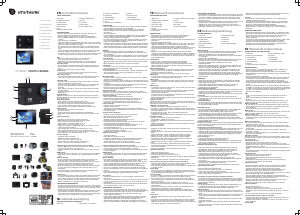


Partecipa alla conversazione su questo prodotto
Qui puoi condividere cosa pensi di Smartwares CWR-39002 Action camera. Se hai una domanda, leggi prima attentamente il manuale. La richiesta di un manuale può essere effettuata utilizzando il nostro modulo di contatto.